Cara menggunakan Windows Defender Offline untuk menghapus infeksi persisten
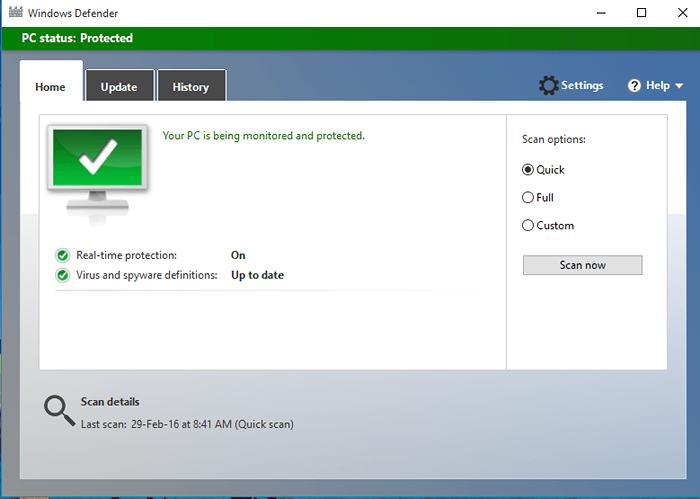
- 4988
- 1167
- Dwayne Hackett
Cara menggunakan Windows Defender Offline untuk menghapus infeksi persisten: - Ketika datang ke keamanan, Microsoft memiliki beberapa alat untuk melindungi jendela dari perangkat lunak berbahaya lainnya. Windows Defender adalah salah satu dari beberapa alat keamanan yang digunakan oleh Windows. Windows dikemas dengan Windows Defender sebagai alat keamanan default terhadap malware dan spyware. Beberapa solusi antivirus pihak ketiga tersedia di pasar untuk mencegah PC Anda dari perangkat lunak berbahaya. Tapi Windows Defender melakukan pekerjaan dengan baik. Itu melindungi Anda dari hampir setiap jenis virus. Tidak seperti solusi pihak ketiga lainnya Windows Defender ringan dan tidak mempengaruhi kinerja sistem Anda. Bahkan jika Anda lebih peduli tentang keamanan sistem Anda, sistem Anda mungkin terpengaruh oleh beberapa virus persisten. Virus atau malware ini sangat terintegrasi dengan sistem Anda. Menghapus infeksi ini tidak semudah menghilangkan infeksi lainnya. Dengan Windows Defender Offline Anda dapat menghapus infeksi yang persisten ini. Baca terus, untuk mempelajari cara menggunakan Windows Defender Offline untuk menghilangkan infeksi persisten dari sistem Anda.
- Unduh Windows Defender Offline Aplikasi Menurut Arsitektur Sistem Anda.
- 32 bit: http: // pergi.Microsoft.com/fwlink/?LinkID = 234123
- 64 bit: http: // pergi.Microsoft.com/fwlink/?LinkID = 234124
- Setelah mengunduh dua klik pada aplikasi untuk meluncurkannya.Kemudian klik pada Berikutnya Tombol di jendela.
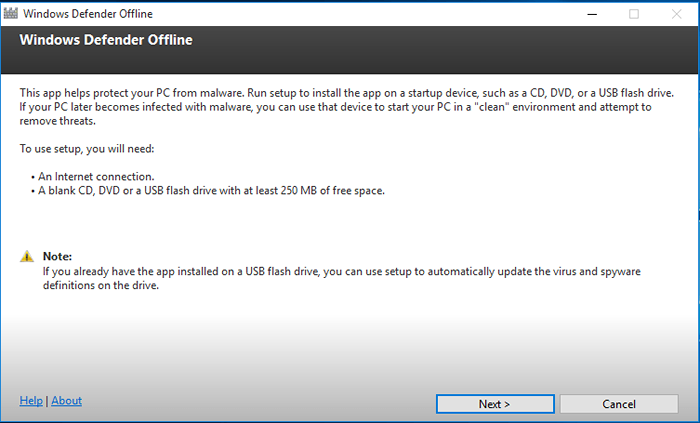
- Kami sedang membuat drive USB bek windows yang dapat di -boot. Jadi masukkan drive USB dan klik tombol RADI0 Di USB flash drive yang tidak dilindungi kata sandi. Flash drive harus berukuran 1GB atau lebih.
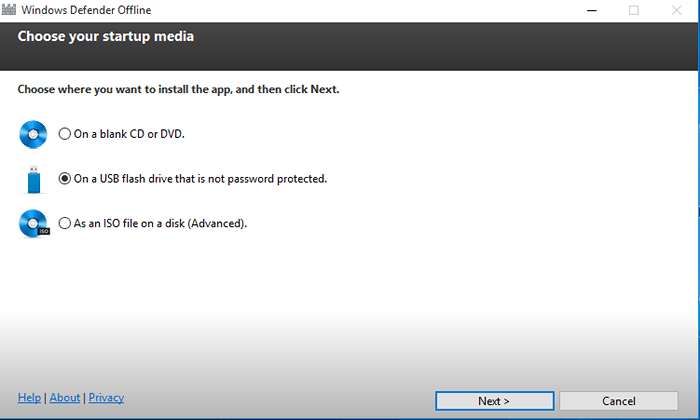
- Sekarang aplikasi ini akan menunjukkan kepada Anda pesan peringatan bahwa itu akan memformat USB flash drive Anda. Pastikan Anda telah menyalin semua file penting dari drive USB. Klik Berikutnya untuk melanjutkan.
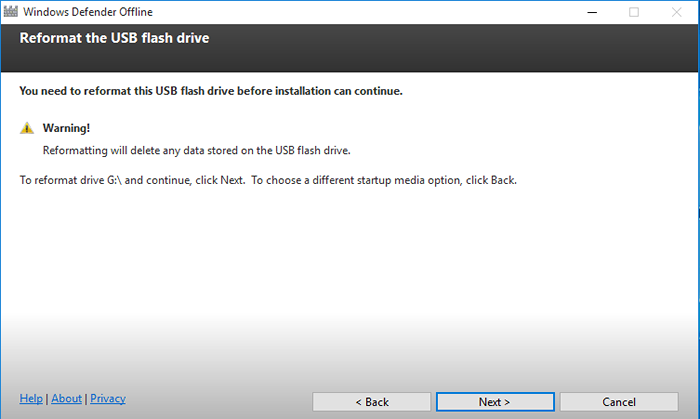
- Sekarang setelah format, sistem Anda akan secara otomatis mengunduh file yang diperlukan. Dan setelah diunduh, itu akan membuat drive USB yang dapat di -boot. Proses pengunduhan akan membutuhkan waktu tergantung pada bandwidth Anda.
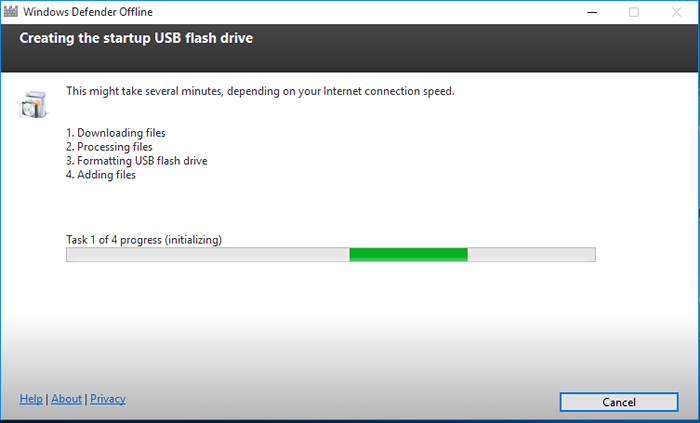
- Setelah selesai klik Menyelesaikan.
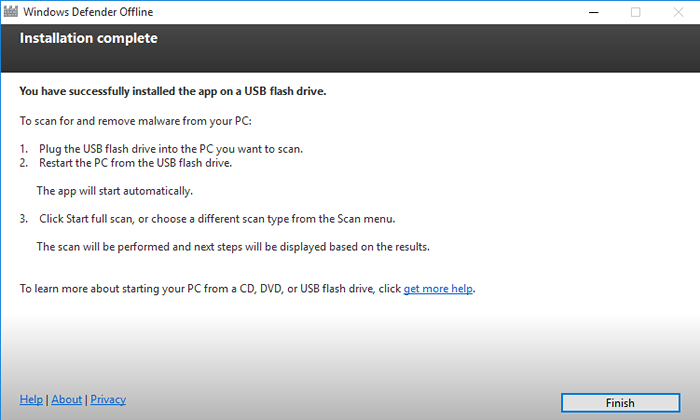
- Sekarang matikan PC Anda dan boot dari drive USB. Setelah boot dari USB, Anda akan melihat jendela Windows Defender yang khas. Juga, sistem Anda akan secara otomatis dipindai untuk infeksi. Secara default scan cepat diinisiasi.
(Karena sistem di -boot dari USB, tangkapan layar tidak dapat ditangkap. Jadi, saya memasang foto.)
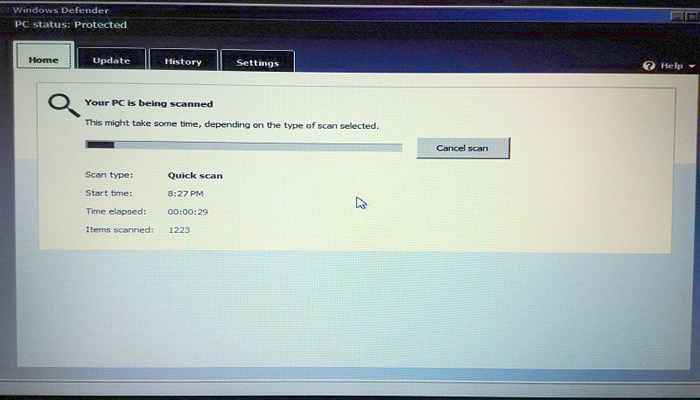
- Anda akan diberi tahu jika sistem Anda terinfeksi. Klik Tampilkan detail Untuk melihat detail file yang terinfeksi. Anda dapat mengklik Bersihkan PC tombol untuk mengambil tindakan yang diperlukan.
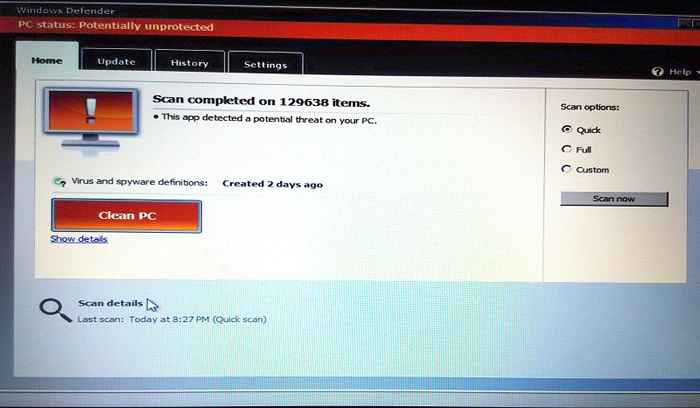
Sekarang Anda telah belajar cara menghapus infeksi persisten dari PC Anda menggunakan Windows Defender Offline.
- « Cara memberi tahu upaya login pengguna di aplikasi windows 10 mail
- Cara menghapus daftar lompatan di windows 10 »

